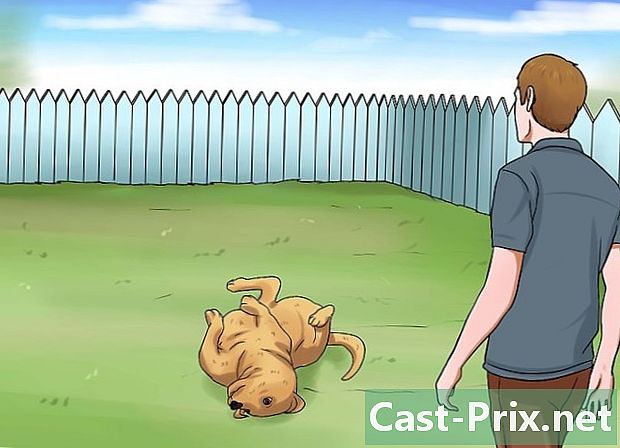Kuidas eemaldada printerisse kinni jäänud paber
Autor:
Peter Berry
Loomise Kuupäev:
12 August 2021
Värskenduse Kuupäev:
1 Juuli 2024

Sisu
- etappidel
- 1. meetod Sekkumine Office'i tindiprinterisse
- 2. meetod Sekkumine laserkontorisse
- 3. meetod Sekkumine professionaalse printeri juurde
- 4. meetod Paberiummistusega paberi tõrkeotsing
Ükski printer ei pääse paberiummistusest. See on puhtalt mehaaniline probleem, paber ei tööta korralikult. Mõnikord piisab vigase lehe eemaldamisest, kuid mõnikord muutub ka täidis tõeliseks peavaluks. Juhtum võib olla täpne. Kuid mõnikord on probleem suurem. Siin on teile saadaval kaks lahendust: tutvuge masinaga kaasasolevate juhistega või viige see remonditöökoda.
etappidel
1. meetod Sekkumine Office'i tindiprinterisse
- Lülitage printer välja. Nii väldite töö ajal endale vigastamist ja masina kahjustamist. Oodake, kuni printer seiskub. Ohutuse tagamiseks eemaldage see seinakontaktist.
-
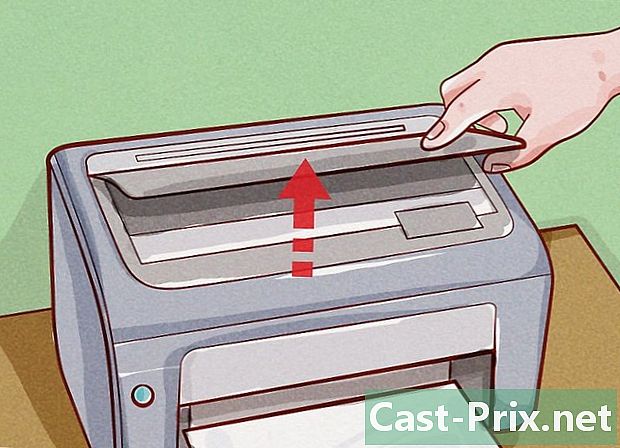
Tõstke peakate üles. Eemaldage ettevaatlikult rullidesse kleepunud paber.- Liiga tugevaks tõmbamine võib prindipead jäädavalt kahjustada.
-

Eemaldage ummistunud paber ettevaatlikult. Haarake see ühe otsaga, tõmmake siis ettevaatlikult, kuid kindlalt. Kui paber rebeneb, võivad printerisse libiseda väikesed näpunäited, mis takistavad seda töötamast. Liiga tugevalt tõmbamine võib teile haiget teha ka siis, kui masin välja lülitatakse.- Kitsastes kohtades kasutage pintsette. Sellise instrumendiga peate paberit veelgi ettevaatlikumalt tõmbama. Paberi ühtlaseks puhastamiseks tõmmake paber paremale ja vasakule.
- Nii kaua kui võimalik, proovige paberit tavalises suunas tõmmata.
- Kui te tõesti ei aita paberit rebida, veenduge, et printerisse ei jääks ühtegi tükki.
-

Eemaldage prindipea. Seejärel proovige paber blokeerida. Kui seda ei tule, siis lugege prindipea eemaldamise kohta printeri brošüürist. Eemaldage ettevaatlikult kõik rebenenud tükid ja tõmmake õrnalt kortsus paber.- Kui teil pole enam oma printeri seletuskirja, minge Internetti, sisestades päringu tüübi "kasutusjuhend manuaalprinter", saate PDF-faili.
-

Kontrollige väljastussalve. Tindiprinteritel juhtub üsna sageli, et paber ripub väljapääsu juures. Vaadake tähelepanelikult paberi väljapääsupesa ja eemaldage ummistunud paber.- Mõnel mudelil on väike kang, mis laiendab väljapääsupesa.
-

Lahutage printer natuke. Kui printer ikkagi ei tööta, on paber mujale kinni jäänud. Vaadake, kas saate teise ruumi lahti võtta. Tutvuge printeriga kaasas olnud tehnilise brošüüriga või hankige seda tootja veebisaidilt, mis sisaldab ka remondinõuandeid.- Üldiselt on prügikastid ja mõned vahemälud väga lihtne eemaldada. Alustame alati siin. Vaadake, kas tagakaas on lahti võetud ja eemaldage ettevaatlikult korgid (eriti sööturid), mida tavaliselt hoitakse väikese salvega, mis sageli asub salve põhjas.
-

Puhastage prindipead. Kui pärast ummistusprobleemi lahendamist on teil endiselt probleeme printimisega, alustage protseduuri prindipea puhastamiseks. See on ette nähtud lisandite padrunite pihustite vabastamiseks.- Enne printimist sulgege erinevad juurdepääsupaneelid ja vahetage kastid tagasi.
-

Vaadake, kas printer on hooldatav. Kui pärast kõiki neid kontrolle teie printer endiselt ei tööta, küsige selle parandamiseks pakkumist. Sageli on remondikulud sellised, et soodsam on osta uus printer, kuna hinnad on madalad.
2. meetod Sekkumine laserkontorisse
-
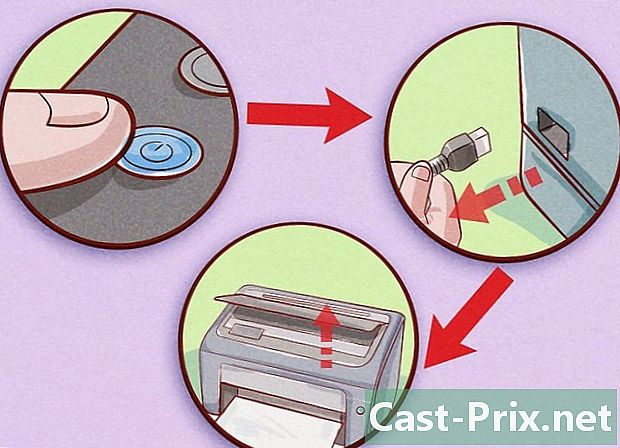
Lülitage printer välja, eemaldage toitejuhe ja avage printer. Lülitage printer korralikult välja, vajutades nuppu, ja eraldage see siis vooluvõrgust. Tindikasseti vahetamiseks avage peakate, sama, mille eemaldasite, näiteks. -

Oodake, kuni printer jahtub. Laserprintimise ajal liigub paber kahe kuumutatud rulli vahel, kõik kannavad nime "koronaar". Kui ummistus asub koronaaris või selle läheduses, peate selle jahtumiseni ootama vähemalt pool tundi. See printeri osa saavutab väga kõrge temperatuuri.- See kolmkümmend minutit on tõesti minimaalne, olenemata printeri mudelist.
-

Eemaldage toonerikassett. Laserprinteri kasseti juurde pääsemiseks avage esiuks või ülemine kaas. Ummistuse leidmiseks ja kasseti osaliselt lahti võtmiseks ei ole vaja seda täielikult eemaldada. Selle saab eemaldada, sõltuvalt mudelist, ühe või kahe käepideme tõmbamise või vajutamisega. Tõmmake paberi rebenemise vältimiseks väga ettevaatlikult. Võtke paberi puhastamiseks aega. Kui moosi tõesti ei tule, minge järgmisele sammule. Ära sunni eriti.- Kui näete paberit, kuid ei saa sellest kinni, kasutage paksu pintsetti.
-

Kontrollige rulle. Paberiummistused tekivad sageli kahe rulli vahel liikudes. Kui rullid võivad endiselt pöörduda, tehke seda paberi puhastamiseks. Kui ummistus on mitme lehe või rebenenud paberiga keerulisem, proovige ummistuse eemaldamiseks õrnalt üks rullidest eemaldada.- Enne töö alustamist tutvuge alati printeri hooldusjuhendiga. Ärge kunagi suruge mehhanisme.
- Mõni printerirull on kinnitatud väikese naastu abil, mis sobib pistikupessa. Rulli tagasitõmbamiseks ja vabastamiseks tuleb tihvt (või nupp) alla vajutada.
-

Tutvuge tehnilise brošüüri või spetsialistiga. Kui ummistunud paberit ei õnnestu ikkagi kaevandada, siis vaadake seadme tehnilist brošüüri, kuidas konkreetset osa lahti võtta. Kui arvate, et olete kogu paberi eemaldanud, kuid printer ikkagi ei tööta, helistage spetsialistile, võib-olla on seal ruumi muutmiseks.
3. meetod Sekkumine professionaalse printeri juurde
-

Leidke paberiummistuse nupp. Paljudel professionaalsetel printeritel on automaatne hüpikfunktsioon. Proovige masinalt nuppu leida. Kui te ei leia seda, vaadake seadme juhendit jaotises Juhtumid.- Seda protseduuri tuleks kasutada hiljem, kui olete peamise ummistuse kõrvaldanud. Kui teie printer ikkagi ei tööta, alustage seda automaatset toimingut.
-
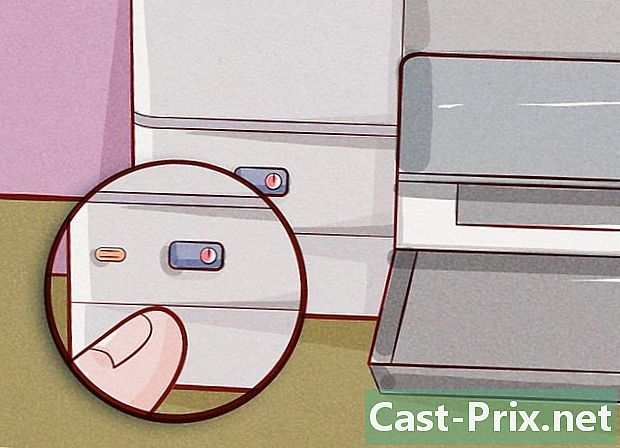
Taaskäivitage printer. Lülitage printer korralikult välja. Oodake mõni minut, seejärel lülitage see uuesti sisse. Väikese õnne korral kaob taaskäivituse ajal ummistus ise. Taaskäivitamine on tõepoolest omamoodi (osaline) printeri sätete lähtestamine, nii et on võimalik, et masina blokeerinud vahejuhtum kustutatakse mälust. -
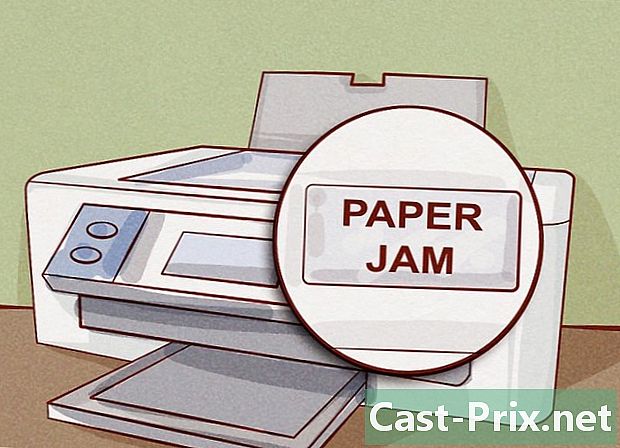
Lugege tähelepanelikult, mida kuvati juhtimisekraanil. Paljudel printeritel on nüüd ketas, mis kuvab printimisvead. Kui ummistus on olemas, peaksite sellel ekraanil nägema ummistuse olemust ja asukohta. Ilmub juhend, kus palutakse teil seda või teist manööverdada probleemi lahendamiseks. Kui see pole liiga tõsine, peaksite tänu sellele abile leidma oma printeri kasutamise. Ärge unustage tutvuda ka tehnilise brošüüriga (jaotiste jaotise all). -

Eemaldage paberisalve jäänud paber. Need peavad olema täidetud, kuid mitte üle teatud piiri. Ummistus võib tekkida, kui need on liiga täis või liiga tühjad. Kui soovite näha, kas probleem tuleneb prügikastidest, proovige neid laadida tootja soovitatud allapoole. -
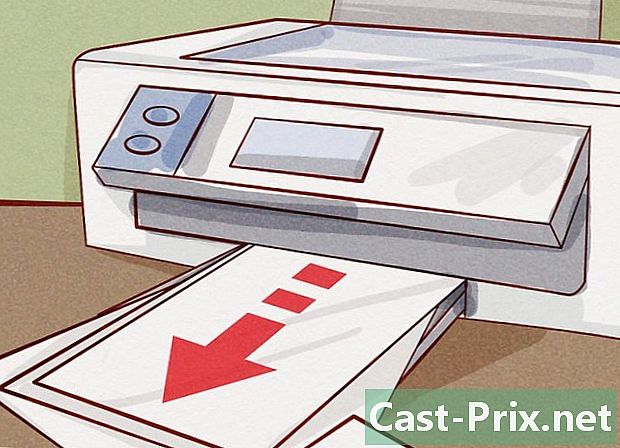
Leidke ummistus. Eemaldage kõik lehed erinevatest prügikastidest. Avage need täielikult, eemaldage ummistuse leidmiseks mõned eemaldatavad paneelid. Kui paneel ei tule kergelt maha, on sageli vaja vajutada nuppu või kangi, kuna seda hoiab mehhanism. Lisateavet leiate juhendist.- Tähelepanu: Ärge kunagi avage sisse lülitatud printerit, võite saada tõsiseid vigastusi.
- Mõned prügikastid on omamoodi sahtlid, mida saab lukukangi vajutades välja tõmmata.
- Mõnikord pole peegli kasutamine mõttetu, eriti printeri tagaküljel, kui on vaja leida nende hoobade lahtiühendamine.
- Parema töö tagamiseks lülitage printer võimaluse korral lahti, kui see on seina vastu.
-

Lülitage printer välja ja laske pool tundi jahtuda. Printeri seiskamise protseduuri leiate juhendist ja enne masina avamist leiate vajaliku jahutusaja. See võtab tavaliselt pool tundi, seda parem.- Turvalisuse suurendamiseks eemaldage printer seinakontaktist.
-

Eemaldage ummistunud paber ettevaatlikult. Kui ummistus on leitud, tõmmake ummistunud paberit / paberid ettevaatlikult mõlema käega. Haarake kõigepealt paberitükist, mida on kõige hõlpsam tabada. Liiga palju sundides riskite paberi rebimisega, mis muudaks toimingu veelgi raskemaks.- Kui te ei saa seda hõlpsalt eemaldada, on kõige parem pöörduda printeri hooldamise eest vastutava isiku poole.
-

Puhastage kõik määrdunud osad. Kui te ei leia paberiummistust, võite puhastada mõned määrdunud osad, mis võib olla paberiummistuse põhjuseks. Puhastamine on aga kasulik ainult siis, kui te ei jälgi mingeid ummistusi. Nagu sageli, lugege sisemise puhastamise kohta masinaga kaasasolevat juhendit. -

Lülitage printer sisse. Enne seda pange kõik prügikastid tagasi oma kohale, sulgege kõik paneelid korralikult. Samamoodi tähistab printer pärast paneelide sulgemist ettevalmistamise aega. Lülitage see uuesti sisse alles siis, kui te ei kuule mingit müra. -

Taaskäivitage mulje. Mõned printerid hoiavad mälus viimast trükki ja taaskäivitavad seejärel probleemi uuesti. Teistel peate vajutama printimisnuppu.- Kui juhtiekraanil kuvatakse tõrge ja see pole eriti selge, on kõige parem otsida teabekausta.
-
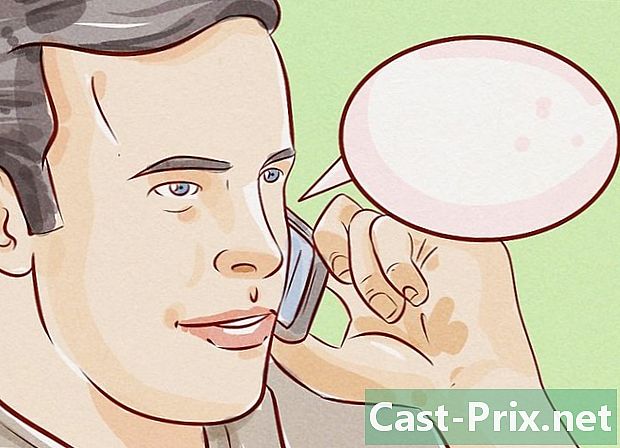
Helistage professionaalile. Need professionaalsed printerid on kallid (ja ka nende osad!) Ja neid on raske parandada ilma korralike tööriistade ja seadme teatavate teadmisteta. Tavaliselt on masinat omaval ettevõttel leping hooldusettevõttega. Probleemide korral on parem nendega kohe ühendust võtta.
4. meetod Paberiummistusega paberi tõrkeotsing
-

Eemaldage kapuuts. Lülitage printer välja ja eemaldage see pistikust. Tõstke ülalt või eest laaditava printeri pealmine kate eest, mis laaditakse eest.- Toiminud laserprinteriga oodake enne selle avamist 10–30 minutit (mõnel, isegi tund). Mõni masina osa põleb.
-

Leidke treeningrullid. Vaadake lampi kasutades masinasse. Peaksite nägema pikka kummist silindrit või telge, millel on väikesed kummist padjad. Mõlemal juhul on need paberirullid.- Kui te ei näe rulle, peate eemaldama ühe või mitu kaitsepaneeli. Nende lahtivõtmiseks lugege printeri selgitavaid märkusi.
- Kui rull on kahjustatud, ärge otsige enam, olete leidnud ummistuse põhjuse. Asendage see ostmise ajal esitatud tehnilise voldikuga või pöörduge tootja tehnilise teeninduse poole.
-

Kontrollige etteanderullide seisukorda. Kui teil on tõrge ja need ei ole paberitükid, mis kõike blokeerivad, võib esineda ka muud prahti. Jälgige hoolikalt rulle ja lähiümbrust, et proovida märgata, mis blokeerib. Seal kas proovite ekstraheerimist pintsettidega või keerate printerit ja raputate seda, et prügi maha kukuks. -
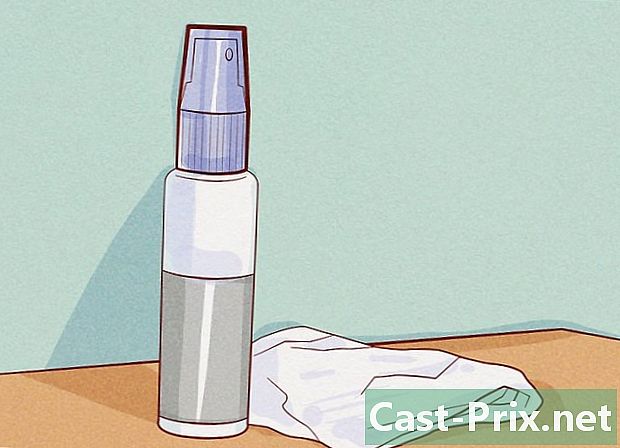
Puhastage rullid. Puhastage neid puhta lapiga ja spetsiaalse puhastusvahendiga. Paberiummistuse põhjuseks võib olla määrdunud rull. Kõik printerid ei puhasta samamoodi.- Laserprinterites kasutatakse toonerikassette, mis võivad hingamisteid ärritada. Selle vältimiseks pange osakeste mask ja ostke tooneriosakeste kinnitamiseks spetsiaalne riie. Niisutage 70% alkoholiga. Mõned rullid alkoholi juuresolekul pragunevad, seetõttu on mõistlik tutvuda hooldusjuhendiga, vastasel juhul võtke destilleeritud vett.
- Tindiprintereid on lihtsam puhastada. Võtke pehme, kiuvaba riie (mikrokiud) ja niisutage seda vähese isopropüülalkoholiga (või destilleeritud veega, kui olete oma masina pärast mures).
- Tugevalt määrdunud rullide jaoks võtke spetsiaalne kummipuhasti. Enne kasutamist lugege läbi kasutusjuhendid ja ettevaatusabinõud. Need tooted on naha ja silmade suhtes agressiivsed ning võivad printeri plastosi kahjustada.
- Puhastage rullid. Pühkige neid kergelt niisutatud ebemevaba lapiga. Kogu pinna puhastamiseks pöörake neid. Kui need on blokeeritud, vabastage need, tõstes ühte või kahte hooba, mis asuvad tavaliselt külgedel.
- Need toonerid on habras. Kudede prahi vältimiseks pühkige rullid õrnalt.
-
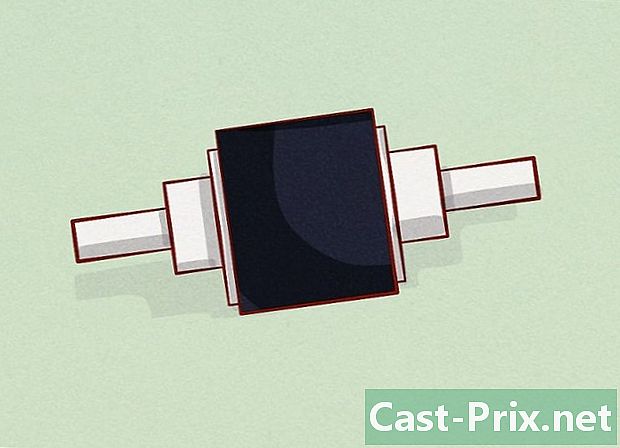
Vaadake, kas mujal on masinas muud prahti. Ummistused ei piirdu ainult rullidega, selles või teises mehhanismis võib leida paberitüki. Eemaldage korgid ja kõik eemaldatavad kaaned. Kõigil laserprinteritel (ja mõnel tindiprinteril) on väljundkasti lähedal teine paar rulli. Paberiummistust saab selgitada ka objektiga, mis takerdub rullide vahele.- Tähelepanu: laserprinterite väljundis olevad rullid on töö ajal väga kuumad ja võivad põhjustada põletusi. See on üsna loogiline, sest just siis kuumutatakse tooner paberile kleepumiseks.
- Tähelepanu: need kuumutatud rullid on ümbritsetud habraste mehhanismidega ja vajavad seetõttu kogu aeg tähelepanu. Lugege hoolikalt hooldusvoldiku puhastusjuhiseid.

- Eemaldatavate elementide kinnitamiseks mõeldud käepidemed on üldiselt valmistatud ülejäänud seadme plastikust erinevat värvi. Enamasti tähistatakse avanemissuunda kleebise või graveeringuga.
- Kui teie printer on viimasel ajal kogenud palju ummistusi, oleks mõistlik lasta see professionaalil üle vaadata. Kindlasti on tegemist defektse osaga, mille asendamine on inimesel vaevalt teostatav.
- Kontrollige sööturilehe juhendi positsiooni. See on eemaldatav tükk, mis kohandub lehtede laiusega. Ta ei tohi lehti pigistada ega olla liiga lahti.
- Edaspidiste ummistuste vältimiseks laadige kandikud õigesti, panemata liiga palju lehti. Ärge pange kortsus ega kahjustatud lehte konteinerisse. Pange kindlasti paber, mille suurus ja kaal vastavad tootja soovitustele. Spetsiaalsete väljatrükkide (ümbrikud, sildid, lüümikud jne) jaoks kasutage vastavat salve. Lõpuks tagage tootja soovitatud hooldus.
- Veenduge, et kõik kinnitusdetailid (nt prügikastid, tindikassetid ja katted) oleks uuesti kokku pandud.
- Kui printer on kõigile kättesaadav (kool, raamatukogu, valguskoopia, kontor jne) ja see on maas, teatage sellest asutuse eest vastutavatele inimestele. Seal saavad nad printerit remontida, kuna vahejuhtumit juhtub sageli, või kutsuvad nad tehniku. Neile ei meeldi, kui võõras oma printer lahti võtab ... ja me saame neist aru!
- Ärge kasutage paberi eemaldamiseks teravat instrumenti, kuna see võib printerit kahjustada.
- Paljud laserprinterite osad kuumenevad kasutamise ajal. Käitu ettevaatlikult.
- Olge oma sõrmedega printeri sisse libistades väga ettevaatlik, oleks kahju neid näppida.
- Käitu peensusega. Vältige masina osade liiga tugevat tõmbamist või surumist. Paber peaks tulema kergesti purunemata, samuti kaaned või osad. Kui ummistus on olemas, on see sellepärast, et te ei käitu õigesti, vaadake, kas tagasivõtmiseks on nuppe või riive.